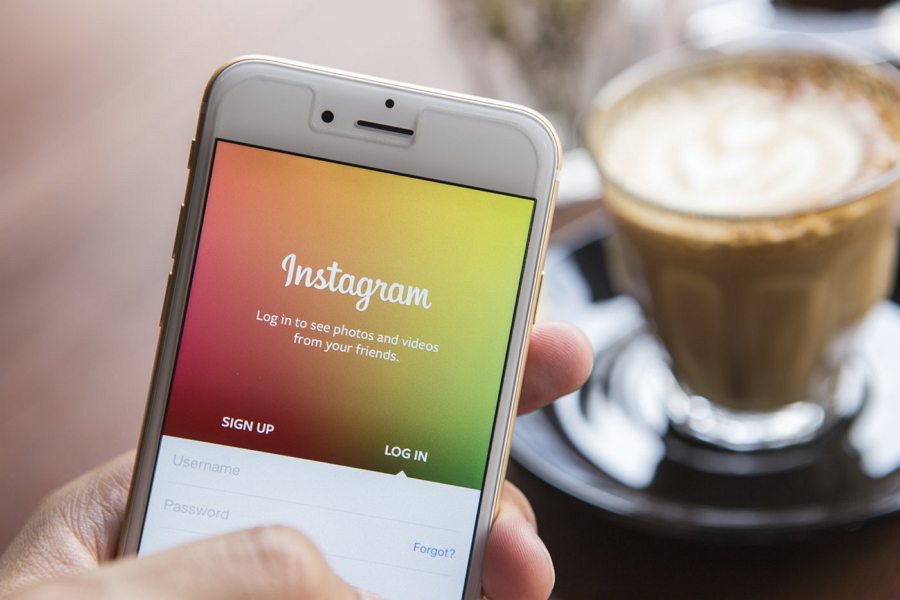Instagram merupakan salah satu media sosial yang sangat hits di zaman sekarang ini. Hampir semua orang di pelosok dunia ini pasti memiliki Instagram. Mungkin hanya untuk melihat-lihat foto atau video saja, atau ada yang menggunakannya sebagai alat komunikasi, atau ada juga yang menggunakan Instagram sebagai tempat berbisnis online.
Dengan banyaknya manfaat instagram yang kita dapat, pasti kita tidak ingin kehilangan akun Instagram kita. Apalagi akhir – akhir ini sedang maraknya hacker yang berusaha untuk membajak akun instagram yang memiliki jumlah followers yang banyak.
Pasti kita tidak ingin hal itu terjadi pada kita kan? Kita bisa mencegahnya dengan mengganti password instagram secara berkala. Selain menggunakan password yang rumit, kita juga bisa menggantinya secara berkala untuk menghindari pembajakan terhadap akun instagram kita. Lalu, bagaimanakah cara mengganti password instagram?
Nah, kali ini saya akan berbagi tentang bagaimana cara mengganti password Instagram dengan sangat mudah. Bagaimanakah caranya? Langsung saja ikuti langkah – langkah dibawah ini ya.
2 Cara Mengganti Password Instagram
Kali ini saya membagikan 2 cara mengganti password Instagram yang pastinya sangat mudah dilakukan. Silahkan simak langkah – langkah cara mengganti password Instagram berikut ini.
[ez-toc]
1. Jika Anda Mengingat Password Lama
Cara yang pertama ini adaalah cara yang harus anda gunakan ketika anda masih mengingat password lama atau password yang biasa anda gunakan untuk mengakses Instagram.
- Silahkan anda download dan install aplikasi Instagram terlebih dahulu di HP anda. Lalu, jika sudah anda install, silahkan anda buka aplikasi Instagram tersebut. Seperti pada gambar dibawah ini.
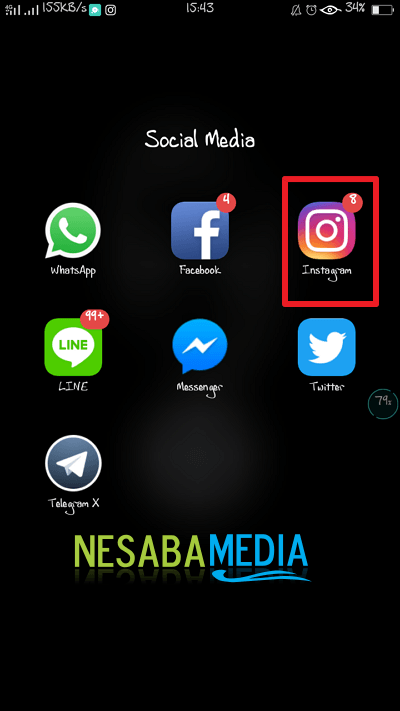
- Kemudian, silahkan anda klik “Profile” anda, yang berada di pojok kanan bawah anda. Seperti pada gambar dibawah ini.
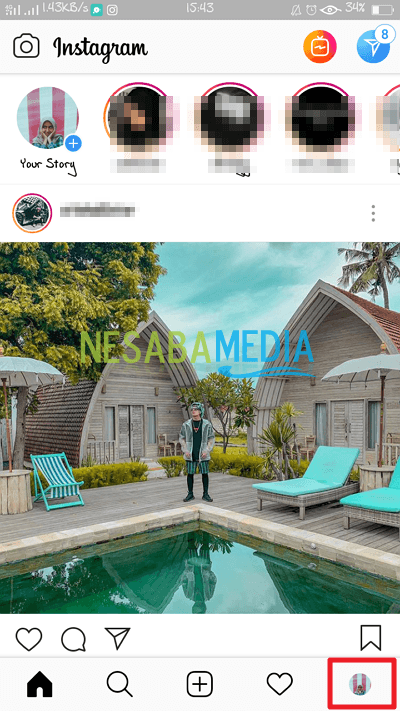
- Kemudian, silahkan anda klik ikon “3 garis” yang berada di pojok kanan atas anda. Seperti pada gambar dibawah ini.
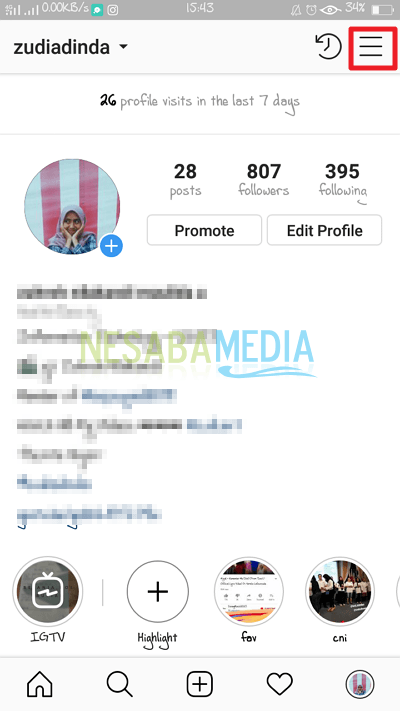
- Kemudian, silahkan anda klik “Settings” yang berada di menu paling bawah. Seperti pada gambar dibawah ini.
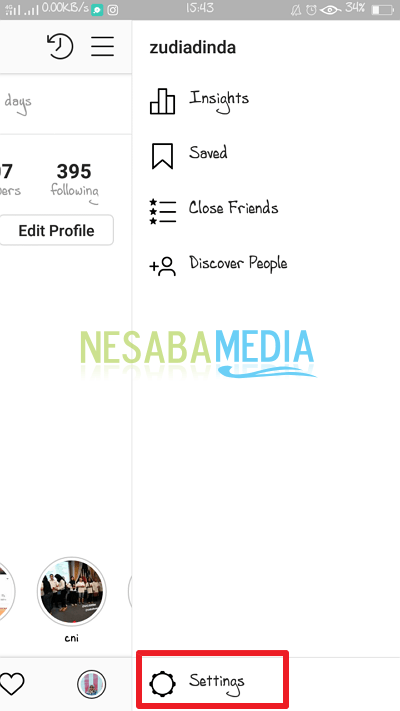
- Lalu, silahkan klik “Password”. Seperti pada gambar dibawah ini.
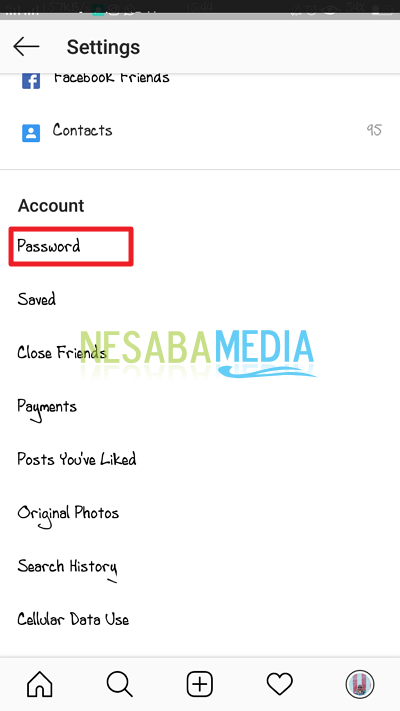
- Kemudian, silahkan anda masukkan Password Lama anda pada kolom nomor 1. Lalu, silahkan anda masukkan Password Baru anda pada kolom nomor 2. Dan silahkan anda masukkan Password Baru anda juga pada kolom nomor 3 untuk memverifikasi bahwa Password anda telah benar. Seeperti pada gambar dibawah ini.

- Lalu, jika semua sudah anda isi, silahkan anda klik ikon “Ceklis” yang berada di pojok kanan atas anda. Seperti pada gambar dibawah ini. Namun, sebelum anda mengklik ceklis, pastikan anda mengingat Password Baru anda. Jangan sampai lupa dan memasukkan Password Lama anda.
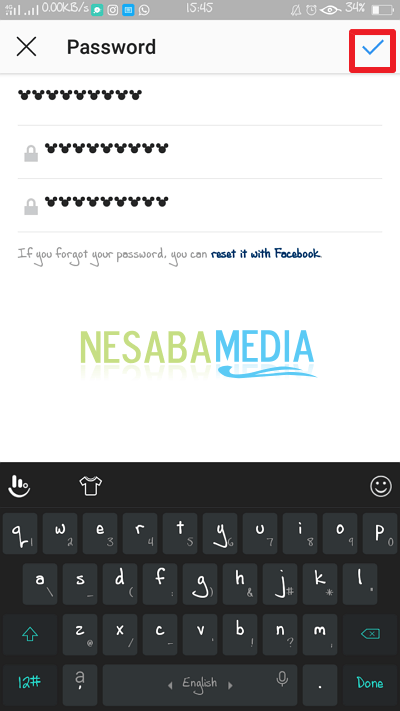
- Selesai. Password Instagram anda sudah terganti menjadi Password yang baru.
2. Jika Anda Tidak Mengingat Password Lama
Cara yang kedua ini adalah cara yang harus anda gunakan ketika anda lupa password lama anda, tapi anda menggunakan cara ini ketika dalam keadaan anda sudah berada didalam Instagram.
- Silahkan anda download dan install aplikasi Instagram terlebih dahulu di HP anda. Lalu, jika sudah anda install, silahkan anda buka aplikasi Instagram tersebut. Seperti pada gambar dibawah ini.
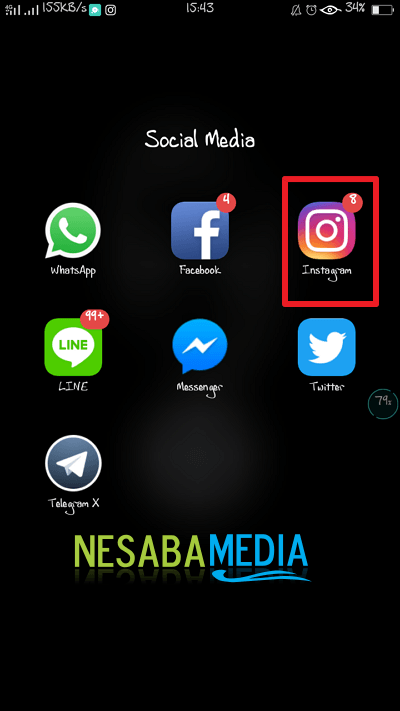
- Kemudian, silahkan anda klik “Profile” anda, yang berada di pojok kanan bawah anda. Seperti pada gambar dibawah ini.
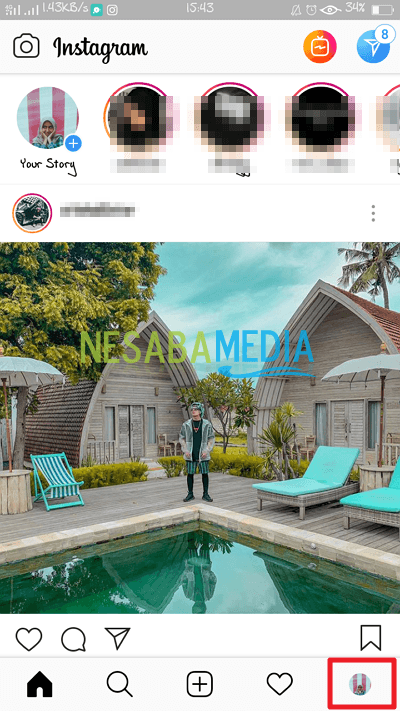
- Kemudian, silahkan anda klik ikon “3 garis” yang berada di pojok kanan atas anda. Seperti pada gambar dibawah ini.
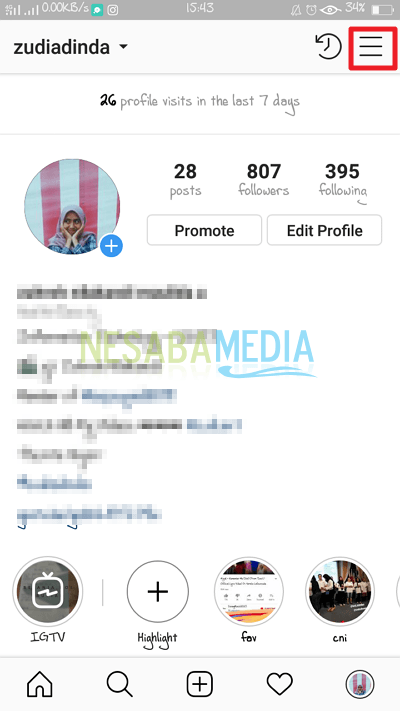
- Kemudian, silahkan anda klik “Settings” yang berada di menu paling bawah. Seperti pada gambar dibawah ini.
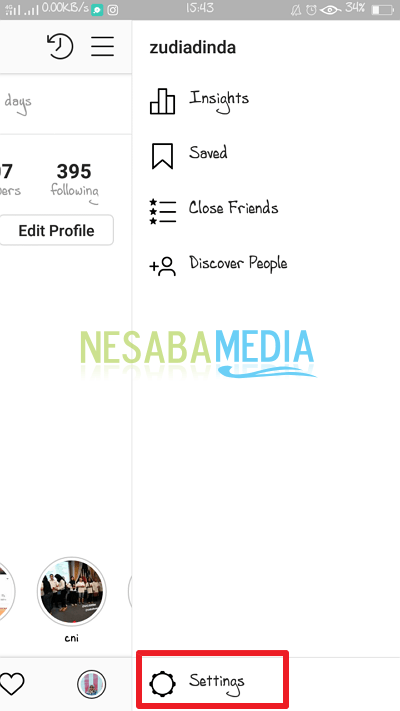
- Lalu, silahkan klik “Password”. Seperti pada gambar dibawah ini.
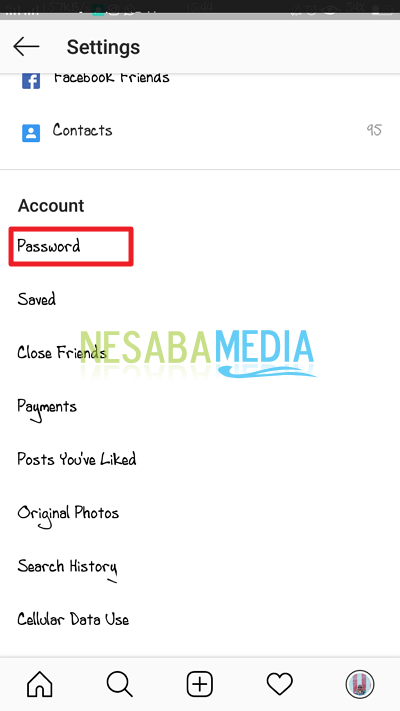
- Kemudian, silahkan anda klik “Reset it with Facebook”. Seperti pada gambar dibawah ini.
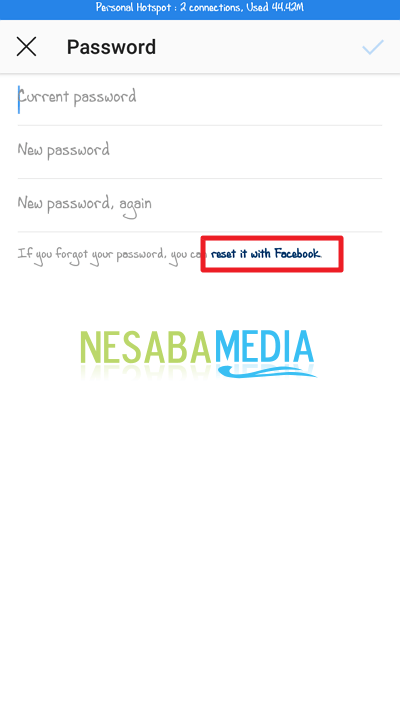
- Kemudian, tunggu beberapa saat. Lalu, jika itu benar Facebook anda, silahkan anda klik “Lanjutkan Sebagai Nama Facebook Anda“. Seperti pada gambar dibawah ini.
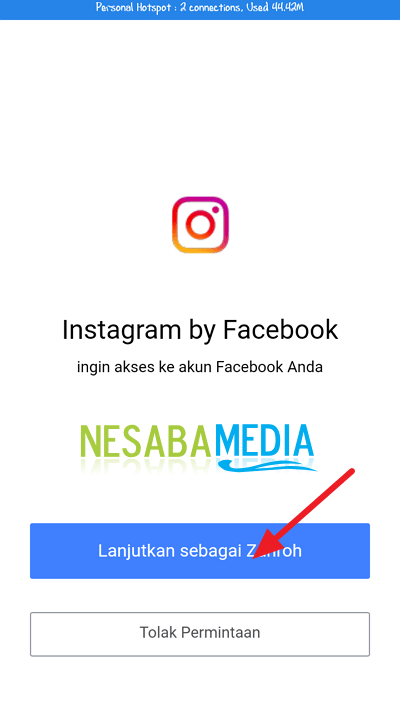
- Maka, akan muncul permintaan untuk memasukkan Password Baru. Silahkan anda masukkan Password Baru yang anda inginkan. Jika sudah selesai anda masukkan, silahkan anda klik ikon “Ceklis” yang berada di pojok kanan atas. Seperti pada gambar dibawah ini.
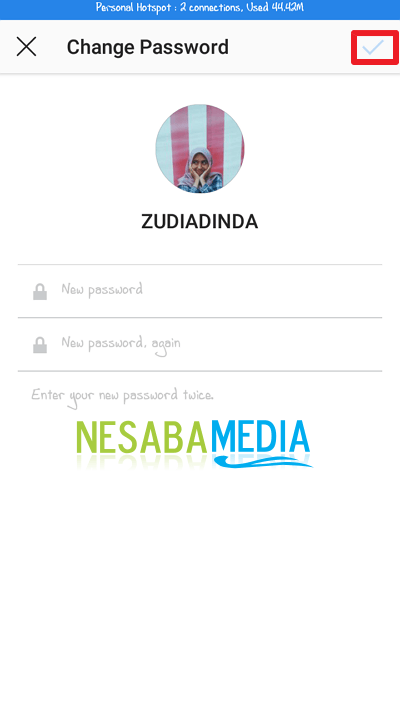
- Selesai. Password Instagram anda sudah berhasil diganti.
Nah, bagaimana? Caranya cukup mudah dan sangat sederhana kan? Sekarang kita sudah bisa mengganti password Instagram kita kapanpun dengan mudah. Jika kita merasa akun Instagram kita sudah tidak aman, kita bisa langsung menggantinya.
Itulah bagaimana cara mengganti password Instagram dengan mudah yang dapat anda coba. Oh ya, simak juga mengenai cara download video di Instagram tanpa menggunakan aplikasi melalui link berikut ini.
Editor: Muchammad Zakaria
Download berbagai jenis aplikasi terbaru, mulai dari aplikasi windows, android, driver dan sistem operasi secara gratis hanya di Nesabamedia.com:

Si pecinta hujan dan penikmat kopi yang suka duduk dalam lamunan sambil menghayal mimpi – mimpinya yang akan menjadi kenyataan.